Die Schriftarten in Windows 10 sind ein wesentlicher Bestandteil der Bearbeitungsaufgaben, da sie in die Programme integriert sind, die sie verwenden (z. B. Microsoft Word). Damit haben wir verschiedene Optionen zum Bearbeiten unserer Texte. Irgendwann möchten wir vielleicht wissen, welche Schriftarten in Windows 10 installiert sind, um festzustellen, ob neue Schriftarten heruntergeladen werden müssen oder ob es mit den dort vorhandenen mehr als genug ist.
In Windows 10-Texteditoren sind die Schriftarten und Schriftarten, die wir in unserem Team haben, wichtig, da wir je nach Endziel möglicherweise die eine oder andere benötigen. Insbesondere im Grafikdesign ist es wichtig, unterschiedliche Schriftarten zu haben, um je nach Stück unterschiedliche und personalisierte endgültige Designs zu erstellen.
Hier erfahren Sie, wie Sie den Schriftartenordner in Windows 10 anzeigen oder wo sich die Schriftarten in Windows 10 befinden. Wir überlassen Ihnen auch das Video-Tutorial, damit Sie die in Windows 10 installierten Schriftarten sehen können.
Um auf dem Laufenden zu bleiben, abonniere unseren YouTube-Kanal! ABONNIEREN
1. Zeigen Sie die installierten Windows 10-Schriftarten in der Systemsteuerung an
In der Windows 10-Systemsteuerung gibt es zahlreiche Systemkonfigurationsoptionen, bei denen die Quellen logisch sind.
Wir greifen auf die Systemsteuerung zu und wählen im Feld “Anzeigen nach” die Option “Kleine Symbole” aus, um die folgende Struktur anzuzeigen:
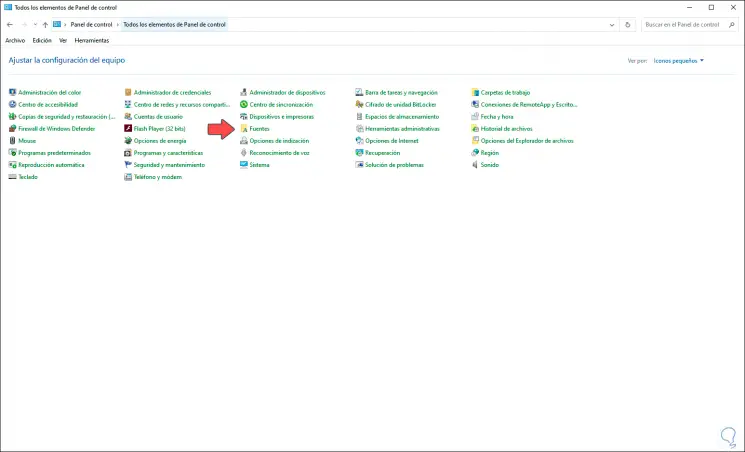
Wir klicken auf “Schriftarten” und haben Zugriff auf die in Windows 10 installierten Schriftarten:
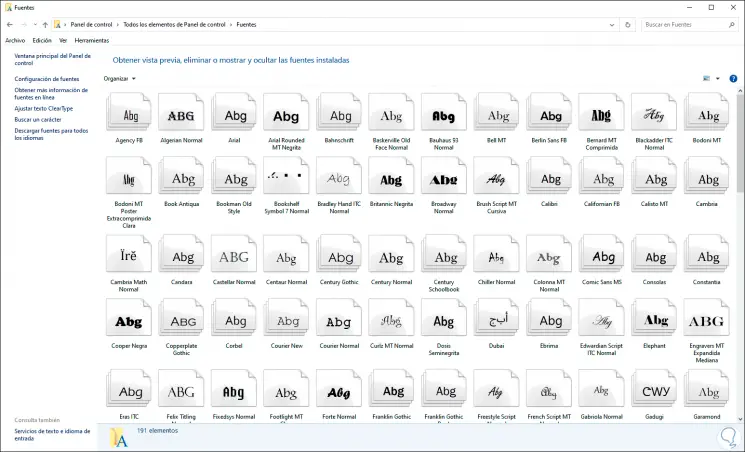
2. Zeigen Sie die installierten Windows 10-Schriftarten in den Einstellungen an
Das Konfigurationsdienstprogramm in Windows 10 ist zur zentralen Achse für die Verwaltung zahlreicher Aspekte des Systems geworden, wobei die Quellen eine davon sind. Für diesen Vorgang gehen wir zum Startmenü und wählen “Konfiguration”. Folgendes wird angezeigt:
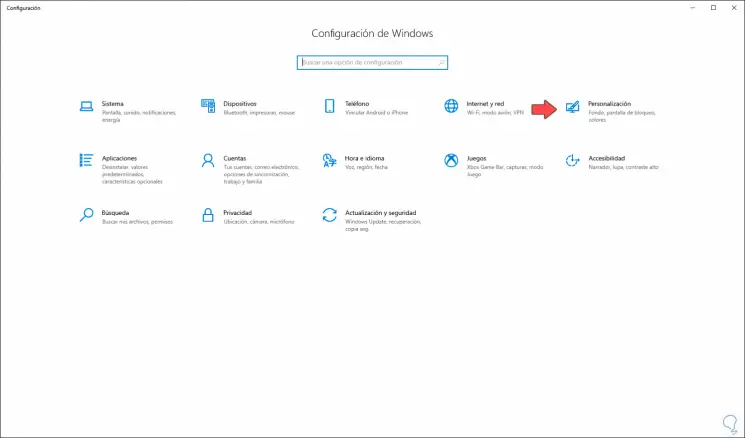
Wir gehen zur Kategorie “Personalisierung” und im nächsten Fenster zum Abschnitt “Schriftarten”, in dem wir alle Systemschriftarten verwalten können:
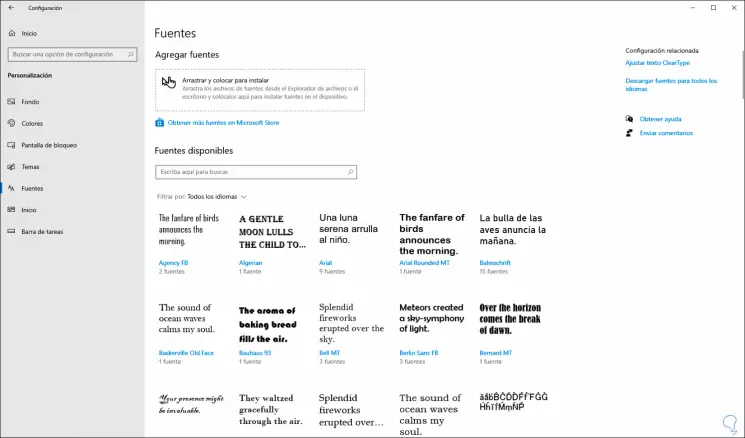
3. Zeigen Sie die installierten Windows 10-Schriftarten im Datei-Explorer an
Schließlich haben wir den Explorer, um auf die Systemquellen zuzugreifen. In diesem Fall haben wir zwei Methoden:
- Verwenden Sie die Windows + R-Tasten und führen Sie den Befehl “Schriftarten” aus.
+ R.
- Gehen Sie zum Pfad “C: Windows Fonts”.
Dies zeigt Folgendes an. Dort haben wir die volle Kontrolle über die Quellen.
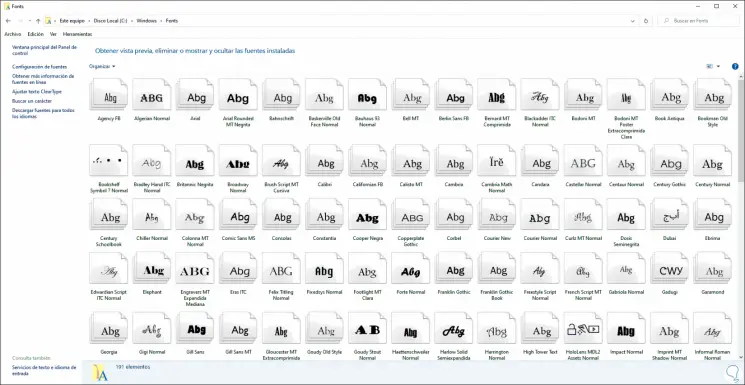
Unabhängig von der ausgewählten Methode können wir mit jeder dieser Optionen auf die Schriftarten in Windows 10 zugreifen, um sie zu bearbeiten.